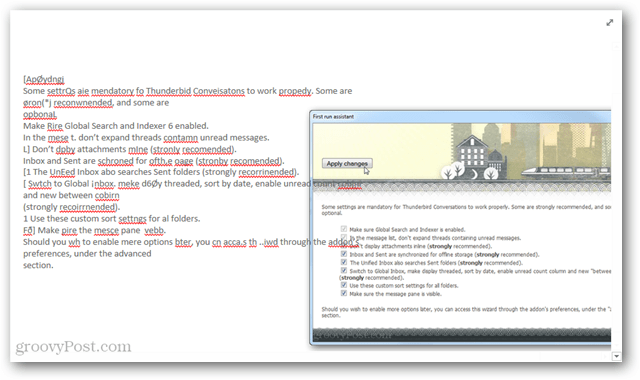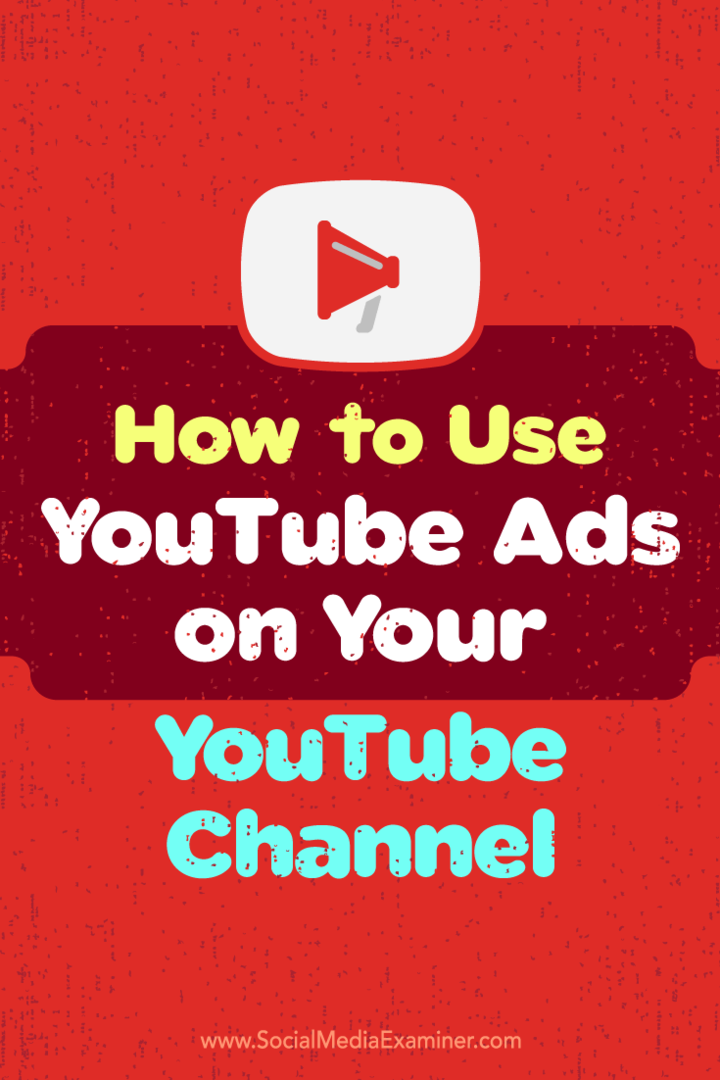كيفية التقاط النص في الصور باستخدام OneNote 2013
مايكروسوفت أوفيس ونينوت 2013 موفر للوقت / / March 17, 2020
يعد Microsoft OneNote متجرًا شاملاً للعديد من احتياجات المكتب ، ويمكنك إضافة نص OCR (التعرف الضوئي على الأحرف) إلى تلك القائمة من خلال اتباع هذا الدليل الرائع.
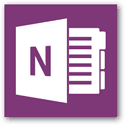 هل تعلم أن OneNote يحتوي على ميزة مضمنة لالتقاط النص من الصور؟ عند تحميل الصور إلى خدمة مثل مستندات جوجل ، فإن يستخدم خادم الويب تقنية OCR لقراءة النص الموجود في الصورة وتحويله إلى نوع رقمي. تعمل هذه العملية بشكل مشابه في OneNote ولا تتطلب تحميل بياناتك (ربما الحساسة) إلى خادم ويب تابع لجهة خارجية.
هل تعلم أن OneNote يحتوي على ميزة مضمنة لالتقاط النص من الصور؟ عند تحميل الصور إلى خدمة مثل مستندات جوجل ، فإن يستخدم خادم الويب تقنية OCR لقراءة النص الموجود في الصورة وتحويله إلى نوع رقمي. تعمل هذه العملية بشكل مشابه في OneNote ولا تتطلب تحميل بياناتك (ربما الحساسة) إلى خادم ويب تابع لجهة خارجية.
الخطوة الأولى هي وضع الصورة التي تريد مسح النص ضوئيًا منها في مصنف OneNote 2013. يمكنك القيام بذلك عن طريق لصق الصورة في أو عن طريق تحديده من خلال إدراج> صور زر من الشريط.
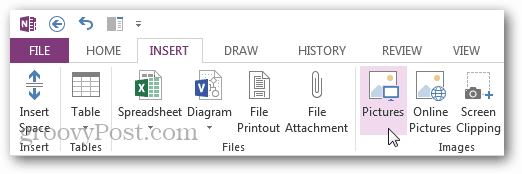
الآن مع صورة في OneNote ، فقط انقر بزر الماوس الأيمن فوق الصورة ومن قائمة السياق اختر "نسخ Tهxt من الصورة. "
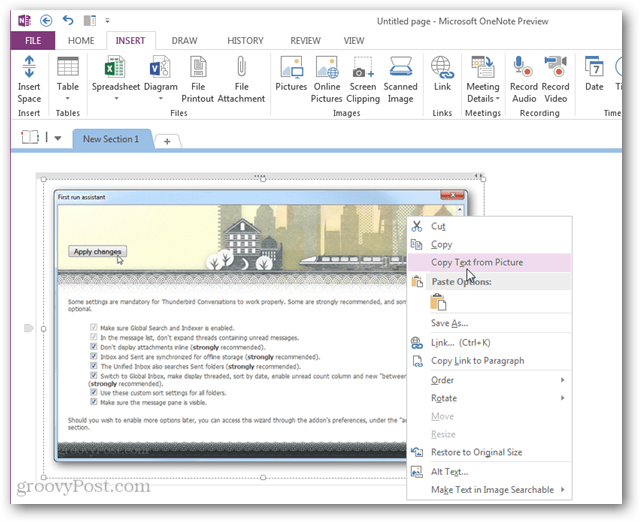
سيقوم OneNote بالتقاط كل النص من الصورة على الفور ثم لصقه في كتلة نص عملاقة. من هناك يمكنك نسخ النص ولصقه في أي مكان تريده.
لاحظ أن إمكانية التعرف الضوئي على الحروف (OCR) في OneNote ليست دقيقة بنسبة 100٪ ، ولكن يمكنك زيادة الدقة من خلال سحب النص من صور عالية الدقة وعالية الجودة.